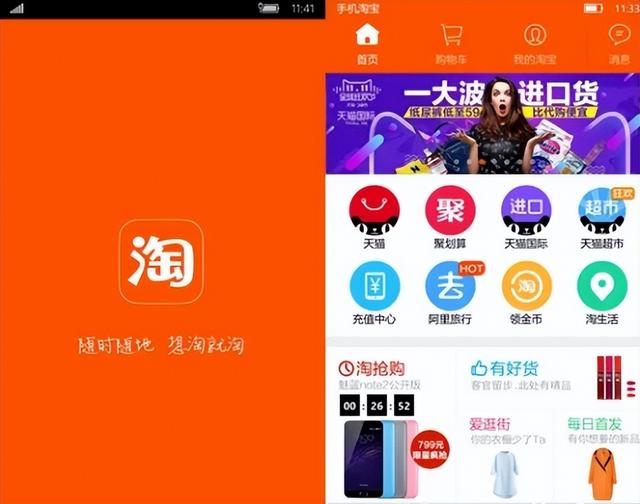电脑浏览器代理服务器出现问题(浏览器提示无法连接代理服务器的解决方法)
浏览器提示无法连接到代理服务器怎么办?相信有不少人在上网时都会遇到浏览器提示无法连接到代理服务器的问题,那么该如何解决呢?下面就给大家介绍浏览器提示无法连接到代理服务器的解决方法。
操作步骤:1、首先,双击打开谷歌浏览器,然后可以看到“无法连接到代理服务器”的页面;

2、然后点页面右上角的“菜单栏”,然后点“设置”;

3、点进去之后,再点“显示高级设置”;

4、点进去之后,再选择“更改代理服务器设置”;

5、进入之后,再找到并点击“设置”;

6、进入之后,再取消勾选“对此连接使用代理服务器(这些设置不会应用到其他链接)(X)”。然后再点确定;

7、如下图所示,再点击下图的“确定”;

8、最后重启浏览器。
,免责声明:本文仅代表文章作者的个人观点,与本站无关。其原创性、真实性以及文中陈述文字和内容未经本站证实,对本文以及其中全部或者部分内容文字的真实性、完整性和原创性本站不作任何保证或承诺,请读者仅作参考,并自行核实相关内容。文章投诉邮箱:anhduc.ph@yahoo.com